귀하의 WordPress 사이트에서 귀중한 콘텐츠로 수익을 창출하고 싶으신가요? 이런 경우 페이월을 설치하는 것을 고려해 볼 수 있습니다. 페이월은 콘텐츠의 일부 또는 전부를 보는 데 방문자에게 수수료를 청구하는 기능입니다. 이러한 방식으로 무료 콘텐츠로 새로운 독자를 유치하는 동시에 일반 독자로부터 지속적인 수익을 얻을 수 있습니다.

하지만 WordPress 사이트에 페이월을 설치하려면 어떻게 해야 할까요? 이를 활용하면 어떤 장점과 단점이 있나요? 이 기사에서는 이러한 문제를 해결하고 사용 가능한 최고의 플러그인 중 일부를 활용하여 WordPress 사이트에 페이월을 간단하게 구현하는 방법을 보여줍니다.
페이월(Paywall)이란 무엇이며 왜 사용합니까?
페이월은 액세스 비용을 지불하지 않는 한 자료를 숨기거나 잠그는 기능입니다. 페이월은 고품질 콘텐츠로 수익을 창출하려는 신문, 잡지 및 기타 온라인 출판물에서 자주 사용됩니다.
목표와 취향에 따라 다양한 종류의 페이월을 사용할 수 있습니다.
놀라운 웹사이트 만들기
최고의 무료 페이지 빌더 Elementor와 함께
지금 시작가장 일반적인 몇 가지 사항은 다음과 같습니다.
- 하드 페이월: 이 유형의 페이월은 모든 콘텐츠 앞에 결제 장벽을 배치합니다. 방문자가 귀하의 자료를 읽으려면 먼저 구독하거나 거래를 해야 합니다. 이는 가장 제한적이고 공격적인 종류의 페이월이지만, 열성적이고 참여도가 높은 청중이 있다면 가장 많은 현금을 창출할 수도 있습니다.
- 소프트 페이월(Soft Paywall): 이 형태의 페이월을 통해 사용자는 자료의 일부를 무료로 읽고 나머지 부분에 액세스하려면 비용을 청구할 수 있습니다. 예를 들어 매월 또는 매주 일정량의 무료 기사를 제공하거나 프리미엄 콘텐츠의 무료 미리보기를 제공할 수 있습니다. 이는 보다 적응성이 뛰어나고 사용자 친화적인 페이월이지만 무료 콘텐츠가 충분히 흥미롭지 않은 경우 전환율에 영향을 미칠 수 있습니다.
- Metered Paywall: 이 형태의 페이월은 방문자가 소비하는 콘텐츠의 양을 모니터링하고 특정 임계값에 도달하면 비용을 지불하라는 메시지를 표시합니다.
예를 들어 방문자에게 구독 또는 구매를 요청하기 전에 5개의 기사를 무료로 읽도록 할 수 있습니다. 이는 브라우저 설정, 쿠키 또는 VPN의 영향을 받을 수도 있지만 보다 동적이고 적응성이 뛰어난 페이월입니다.
페이월 대 멤버십
페이월과 멤버십은 동시에 사용할 수 있지만 동일한 것은 아닙니다. 페이월은 콘텐츠의 일부 또는 전부를 보는 데 방문자에게 수수료를 청구하는 기능입니다. 멤버십은 방문자가 콘텐츠, 커뮤니티, 할인 등과 같은 다양한 혜택에 액세스할 수 있도록 하는 구독 형태입니다.
페이월은 하드, 소프트, 계량형 등 다양한 유형일 수 있습니다. 멤버십은 기본, 프리미엄, 평생으로 분류할 수 있습니다. 페이월을 사용하면 독자로부터 자료를 직접 수익화할 수 있습니다. 멤버십을 활용하면 귀하의 자료를 높이 평가하고 자랑하는 충성스럽고 참여도가 높은 청중을 구축할 수 있습니다.
MemberPress , WooCommerce 또는 Payments Block과 같은 플러그인을 사용하면 WordPress 사이트에 페이월이나 멤버십을 구현할 수 있습니다.
사이트에 적합한 플러그인, 페이월 또는 멤버십 유형, 콘텐츠 전략을 선택해야 합니다.
WordPress 사이트에 페이월을 설정하는 방법
WordPress 사이트에 페이월을 구현하는 가장 간단한 방법은 대시보드에서 직접 멤버십, 구독 및 제한된 콘텐츠를 설정하고 관리할 수 있는 플러그인을 사용하는 것입니다.
MemberPress , Ultimate Memberships Pro , LearnDash , Restrict Content Pro , Leaky Paywall 및 Pay For Post with WooCommerce 등 이러한 목적으로 사용할 수 있는 수많은 플러그인이 있습니다.
이 글에서는 MemberPress 플러그인을 사용하여 웹사이트에 페이월을 설정하는 방법에 중점을 둘 것입니다.
MemberPress 플러그인 설치
시작하려면 MemberPress 웹사이트 로 이동하여 MemberPress 플러그인을 구입하세요. 그런 다음 MemberPress 계정 내에서 플러그인을 컴퓨터로 다운로드할 수 있습니다.
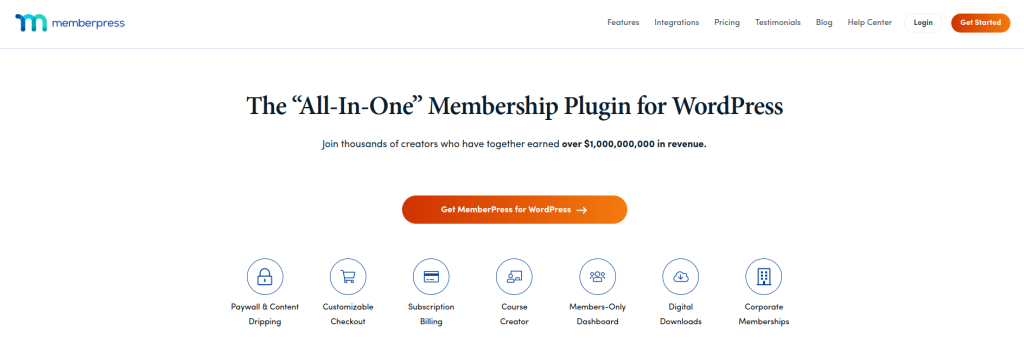
WordPress 웹사이트에서 ' 플러그인 > 새로 추가 '를 선택하세요.

' 플러그인 업로드 > 파일 선택 '을 클릭하여 저장된 파일에서 MemberPress 플러그인을 선택하세요. '플러그인 설치 > 활성화' 버튼을 클릭하세요. 이제 WordPress 대시보드 메뉴에 'MemberPress'가 추가되었습니다.
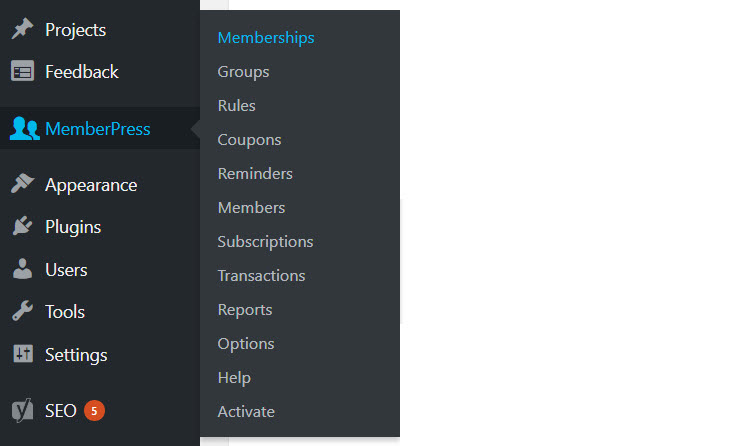
' MemberPress > 활성화 '를 선택해야 합니다. 그러면 활성화 키를 입력해야 하는 '활성화 페이지'가 나타납니다. 그런 다음 '라이센스 키 활성화' 버튼을 클릭하세요.
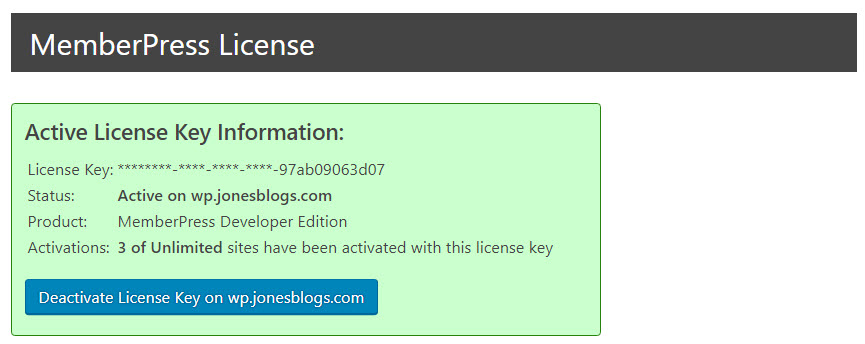
이제 MemberPress 플러그인이 설치되고 활성화되었습니다.
MemberPress 플러그인 구성
다음 단계는 MemberPress 플러그인을 설정하는 것입니다. WordPress 메뉴에서 ' MemberPress > 옵션 '을 선택하세요. WordPress Paywall의 요구 사항을 충족하도록 여기에서 플러그인을 구성할 수 있습니다.
'옵션' 페이지에는 여러 탭이 포함되어 있습니다. 가장 중요한 몇 가지 사항을 살펴보겠습니다.
'페이지' 섹션에서 기본 MemberPress 페이지를 사용자 정의할 수 있습니다. '예약 페이지'는 필수이며 설정해야 합니다. '감사합니다', '로그인', '계정' 페이지입니다.

MemberPress가 페이지를 구축하도록 하려면 '새 페이지 자동 구축' 상자를 선택하세요. 또는 드롭다운 상자에서 자신만의 페이지를 디자인하고 선택할 수도 있습니다.
'결제' 영역에서는 선호하는 결제 대행사를 추가할 수 있습니다. 앞서 언급했듯이 MemberPress는 다양한 지불 소스와 연결될 수 있습니다. 간단히 '추가' 아이콘을 클릭하고 회원 사이트에 포함하려는 결제 대행사를 입력하세요.
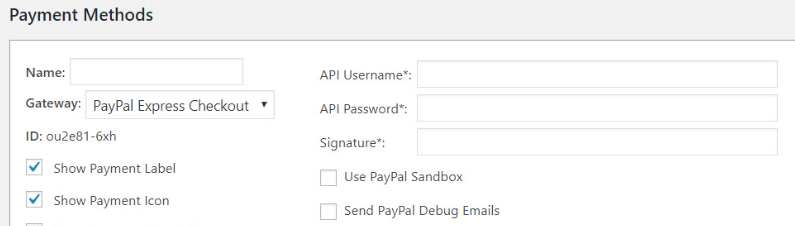
다른 탭을 살펴보고 올바르게 설정할 수 있습니다.
다른 탭의 기능을 요약하면 다음과 같습니다.
계정: '계정' 영역에서는 회원 정보를 맞춤 설정할 수 있습니다. 여기에서 사용자 계정에 대해 원하는 옵션을 선택할 수 있습니다. 회원을 위한 환영 메시지를 추가하여 계정 페이지 상단에 표시할 수도 있습니다.
필드: '필드' 탭을 사용하면 가입 양식 및 계정 페이지에 대한 사용자 정의 필드를 만들 수 있습니다. 이름, 주소, 이메일, 생일 등을 포함하여 회원에 대한 정보를 수집하세요.
이메일: 회원에게 보낼 수 있는 이메일 유형은 다양합니다. '이메일' 탭을 선택하세요. 그런 다음 귀하의 WordPress 웹사이트에 적합한 이메일 유형을 선택하세요.
멤버십 플랜 설정
귀하의 웹사이트에 대한 멤버십 계획을 설정하려면 WordPress 메뉴에서 ' MemberPress > 멤버십 '을 선택하세요. 페이지 상단에서 '새로 추가' 버튼을 클릭하세요. 그런 다음 멤버십 플랜에 이름을 지정합니다(이 경우 Premium).

화면 오른쪽의 '멤버십 약관'에서 요금제 가격, 일회성 결제 또는 반복 결제 여부, 시험 기간 옵션 추가 등을 선택할 수 있습니다.
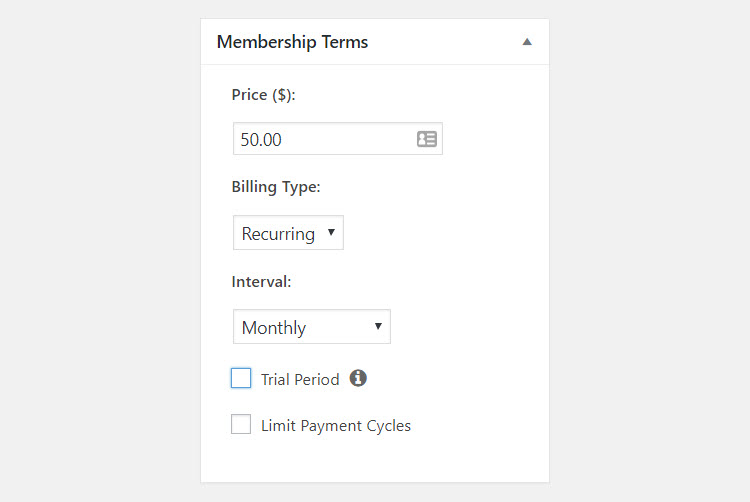
페이지 아래에서 '멤버십 옵션' 영역을 변경할 수 있습니다. 등록 버튼의 내용을 변경하고, 개인화된 감사 메시지를 추가하고, 멤버십 플랜에 액세스할 수 있는 사람을 제어할 수 있습니다.
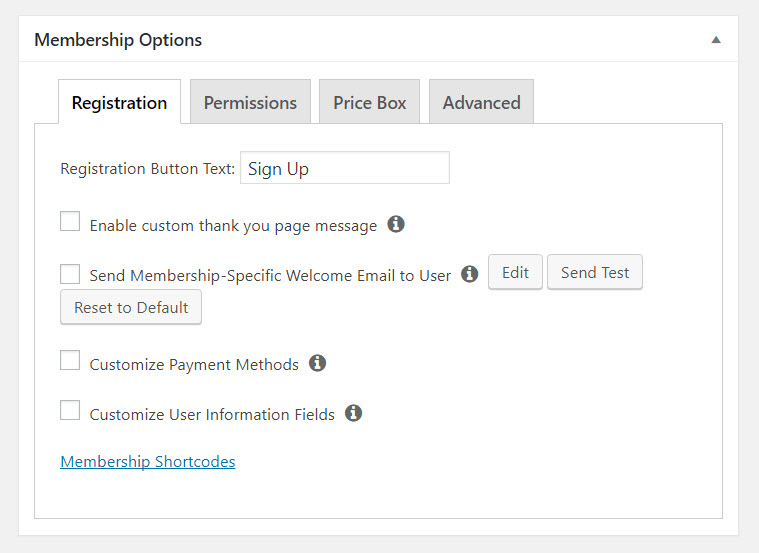
변경 사항에 만족하면 멤버십 페이지를 게시할 수 있습니다. 그런 다음 페이지에 액세스하려면 WordPress 계정에서 로그아웃하거나 새 탭에서 엽니다. 이제 방금 생성한 멤버십 플랜에 대한 기본 멤버십 가입 양식이 나타납니다.
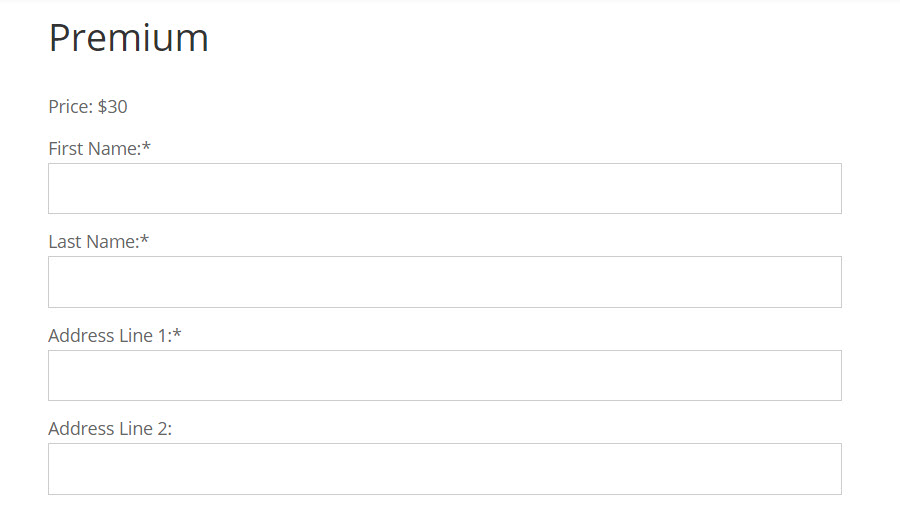
멤버십 페이지의 모양을 변경하려면 테마에 포함된 페이지 템플릿을 사용하면 됩니다. 작업 중인 멤버십 페이지의 편집기 오른쪽에 있는 드롭다운 메뉴에서 '사용자 정의 페이지 템플릿'을 선택하기만 하면 됩니다.
첫 번째 멤버십 계획을 만든 후 '새로 추가'를 클릭하면 추가할 수 있습니다. WordPress 웹사이트의 페이지나 게시물에 가입 양식을 추가하려면 '멤버십 옵션' 아래에 있는 단축 코드를 사용하세요.
멤버십 계획에 대한 규칙 만들기
회원 사이트에 대한 다양한 계획을 개발한 후에는 각 계획에 대한 규칙을 정의해야 합니다. 규칙을 설정하면 비구독자에게 콘텐츠를 숨기고 각 요금제에서 제공할 콘텐츠 종류를 선택할 수 있습니다.
시작하려면 WordPress 메뉴에서 ' MemberPress > 규칙 '으로 이동하세요. 그런 다음 '새로 추가'를 선택합니다. 이제 '새 규칙 추가'라는 제목의 페이지가 나타납니다.
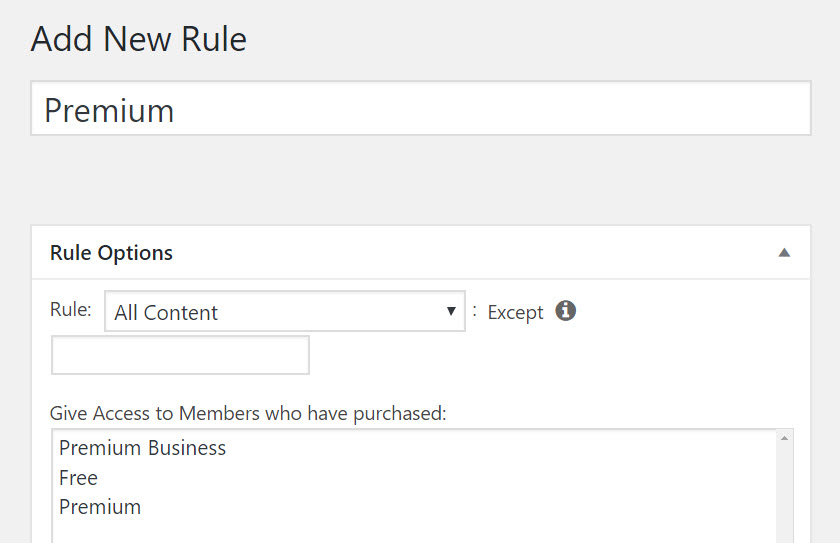
'규칙 옵션' 섹션에서 무료 회원에게 숨기려는 콘텐츠를 지정할 수 있습니다. 모든 자료, 특정 게시물, 페이지, 콘텐츠 카테고리 또는 태그를 숨기거나 다양한 다른 대안 중에서 선택할 수 있습니다.
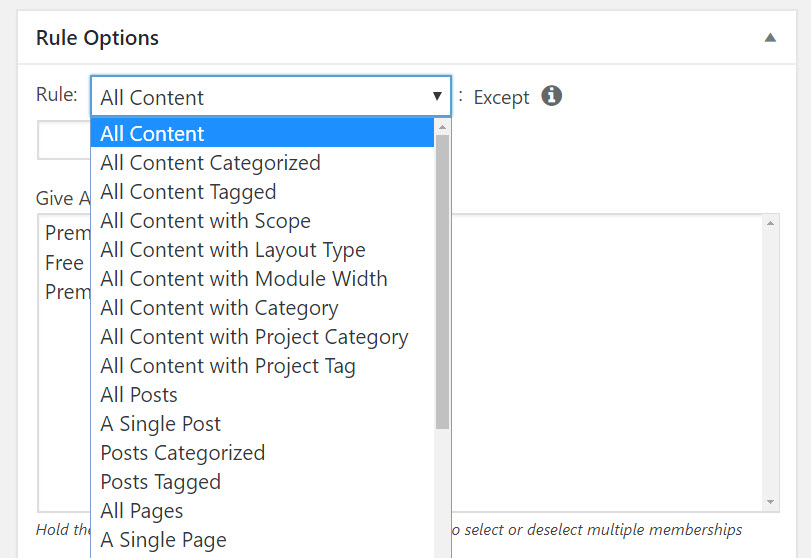
그런 다음 특정 요금제를 지불한 회원에게 이 콘텐츠에 대한 액세스 권한을 부여할 수 있습니다. '규칙 저장'을 클릭한 다음 다양한 계획 종류를 수용하는 데 필요한 만큼 규칙을 추가하세요.
사이트 메뉴에 등록 링크 추가
모든 멤버십 계획을 완료한 후에는 사람들이 쉽게 구독자가 될 수 있도록 웹사이트 메뉴에 등록 링크를 추가해야 합니다.
결론
페이월 사용의 주요 이점은 광고나 후원에 의존하지 않고 독자로부터 직접 콘텐츠로 수익을 창출할 수 있다는 것입니다. 이렇게 하면 콘텐츠를 가치 있게 여기고 청중을 존중하는 보다 지속 가능하고 독립적인 비즈니스 모델을 만들 수 있습니다.
페이월을 사용하면 알아야 할 몇 가지 과제도 있습니다. 예를 들어 다음을 수행해야 합니다.
- 독자가 기꺼이 비용을 지불할 만한 고품질의 독특한 콘텐츠를 제작하세요.
- 무료 콘텐츠와 유료 콘텐츠의 균형을 맞춰 신규 방문자를 유치하고 기존 방문자를 유지하세요.
- 타겟 고객에게 적합한 가격과 결제 옵션을 선택하세요
- 유료 콘텐츠를 효과적으로 홍보하고 가치 제안을 전달하세요.
- 구독 및 결제를 안전하고 효율적으로 관리하세요.
이 게시물이 사용 가능한 최고의 플러그인을 사용하여 WordPress 사이트에서 페이월을 설정하는 방법을 이해하는 데 도움이 되었기를 바랍니다.




